Không cần sở hữu máy Mac đời mới nhất mà vẫn có thể dùng Touch ID. Tin được không? Bài viết này sẽ hướng dẫn bạn cách làm được điều đó.
Không cần sở hữu máy Mac đời mới nhất mà vẫn có thể dùng Touch ID. Tin được không? Bài viết này sẽ hướng dẫn bạn cách làm được điều đó.
Bạn đang đọc: Bạn muốn dùng Touch ID trên máy tính Mac đời cũ? Đừng lo, giờ đã có cách
Khi Apple công bố tính năng Auto Unlock sẽ xuất hiện trên hệ điều hành Mac OS Sierra, rất nhiều người dùng Mac rất đỗi vui mừng. Bởi đây là cách mở khóa máy Mac rất nhanh mà không cần dùng mật khẩu thông thường. Tuy nhiên, chỉ những máy Mac từ sau năm 2013 mới có thể sử dụng được tính năng này.
Nếu bạn đang dùng máy tính Mac từ đời 2012 trở về trước, bạn vẫn có thể sử dụng Touch ID, thông qua một ứng dụng tên Mac ID. Bài vieesy này sẽ hướng dẫn bạn sử dụng ứng dụng này. Bạn cần phải tải về ứng dụng Mac ID trên Mac và một thiết bị iOS khác như iPhone hoặc iPad. Ứng dụng này trên App Store có giá là 3.99 USD. Bạn có thể tải về tại đây.
Phiên bản trên Mac thì được miễn phí tải về tại đây.
Đầu tiên, thiết lập Mac ID trên máy tính Mac và thiết bị iOS của bạn
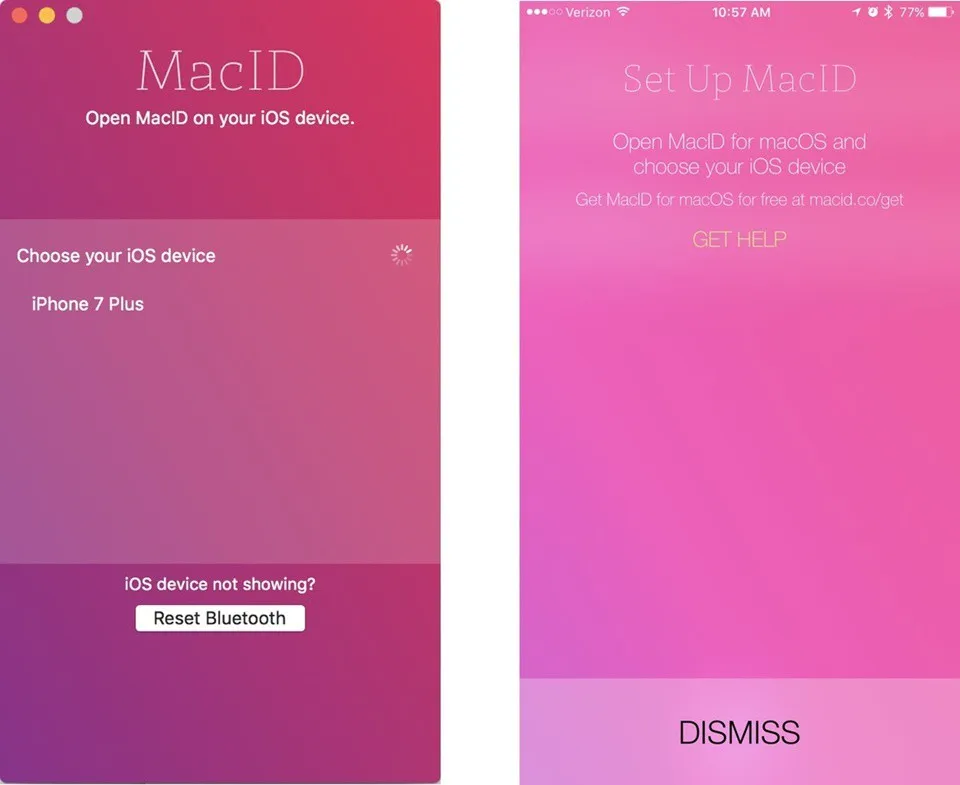
Mở ứng dụng Mac ID trên cả 2 thiết bị iDevice. Sau đó chọn thiết bị iOS mà bạn muốn kết nối trên máy tính Mac. Lưu ý: bạn nên bật Bluetooth từ trước để 2 thiết bị “tìm thấy nhau”. Nhập tiếp mật khẩu xác nhận Mac ID vào. Lúc này bạn sẽ thấy máy tính Mac nằm trong danh sách các thiết bị đã kết nối với iPhone hoặc iPad của bạn.
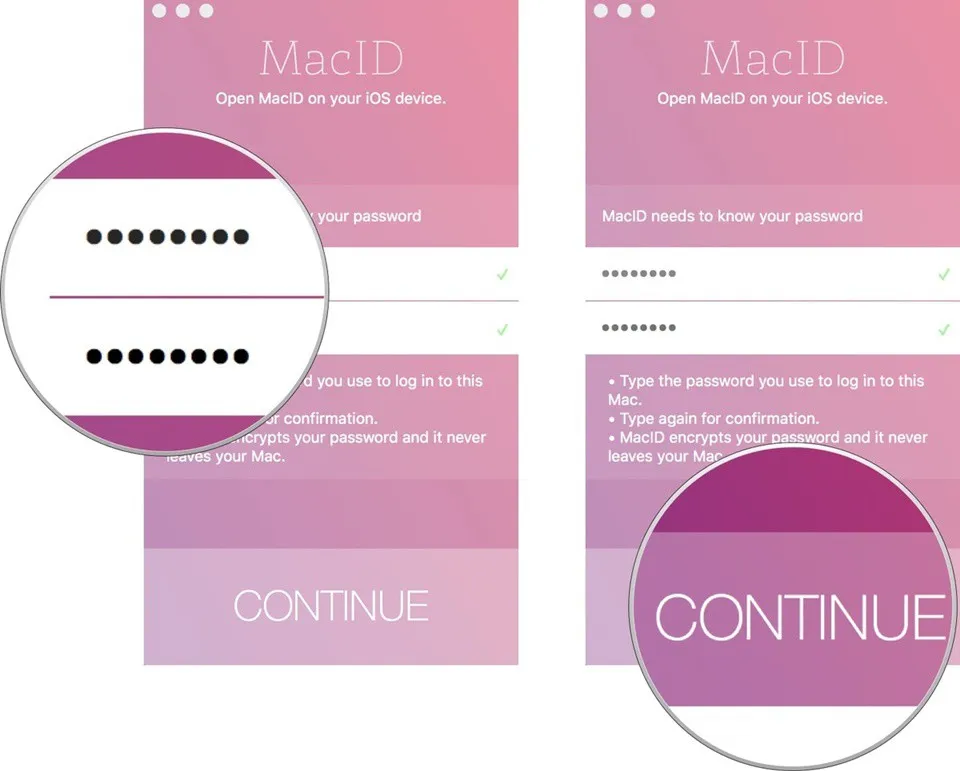
Thiếp lập mở khóa máy tính Mac bằng dấu vân tay hoặc Apple Watch với Mac ID
Khóa màn hình máy tính Mac, nhưng vẫn mở máy. Sau đó dùng dấu vấn tay Touch ID để mở khóa máy Mac trên iPhone hoặc nhấp chọn Unlock trên màn hình của Apple Watch như hình dưới đây.
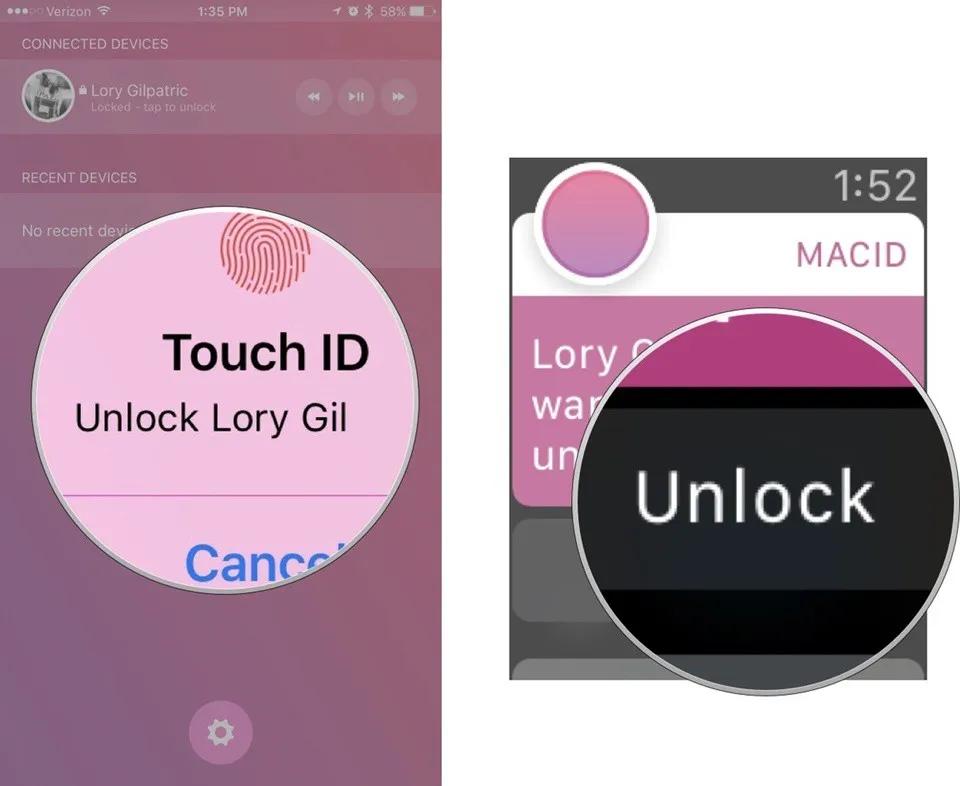
Lúc này, máy tính Mac của bạn sẽ được mở khóa tự động. Thế là đã thiết lập xong.
Thiết lập tự động khóa máy Mac sau khi bạn rời khỏi vị trí
Bạn có thể thiết lập máy Mac của bạn tự động khóa khi bạn rời khỏi máy. Lúc này bạn phải mang bên mình iPhone hoặc Apple Watch. Để kích hoạt tính năng này, bạn có thể làm như sau.
Tìm hiểu thêm: Mách bạn cách chuyển tiền từ số điện thoại này sang số điện thoại khác đơn giản, dễ dàng
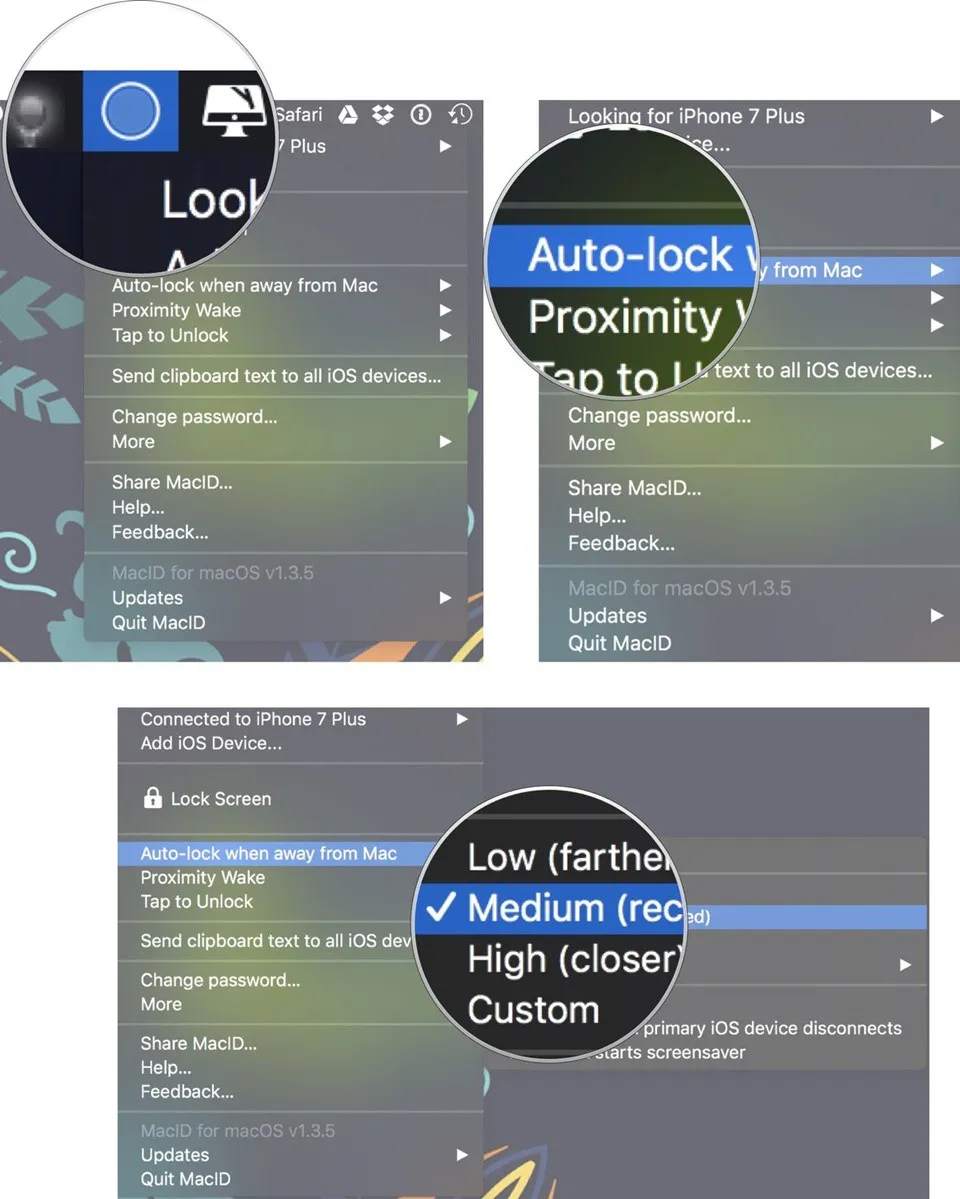
Trên máy Mac, click vào Mac ID trong thanh Menu. Auto-lock when away from Mac từ trình đơn thả xuống. Kế đến, bạn có thể chọn những khoản thời gian cho phép trước khi máy tự động khóa. Bạn có thể chọn từ thấp, trung bình, cao, hoặc một khoản thời gian tùy chỉnh.
Bạn có thể test bằng cách thử đi khỏi máy ở một khoảng cách nhất định để đảm bảm rằng máy sẽ được khóa.
Thiết lập máy Mac tự mở khóa khi bạn bước lại gần máy
Bạn có thể thiết lập Mac ID để máy Mac bạn tự động mở màn hình khi bạn bước lại gần máy. Phương thức này khá là kém an toàn bảo mật, vì vậy bạn nên cân nhắc sử dụng.
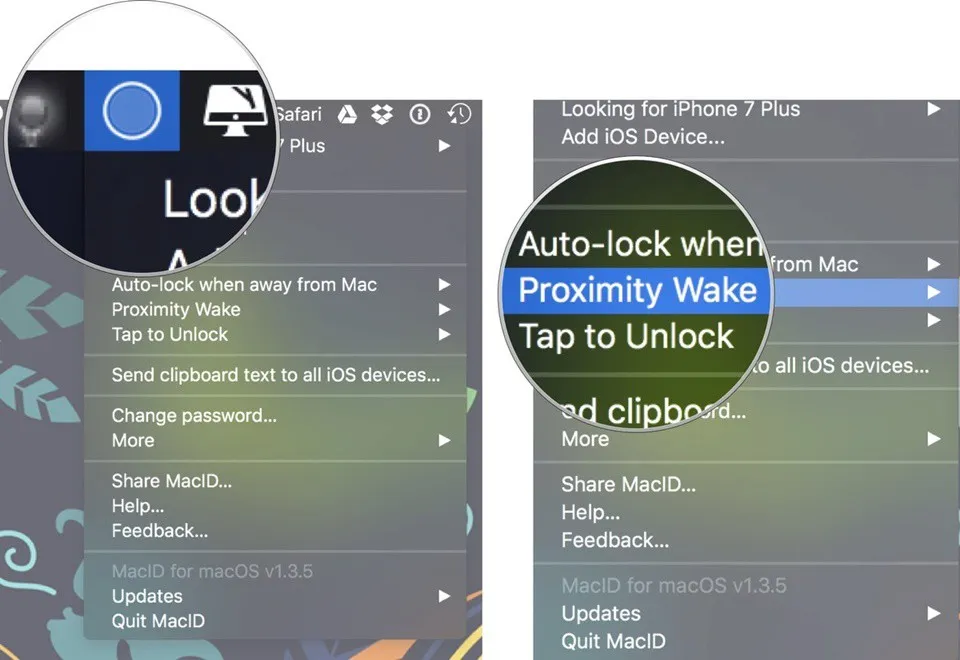
Trên máy Mac của bạn, click vào Mac ID trong thanh Menu. Click vào Proximity Wake từ trình đơn thả xuống > Chọn ON.
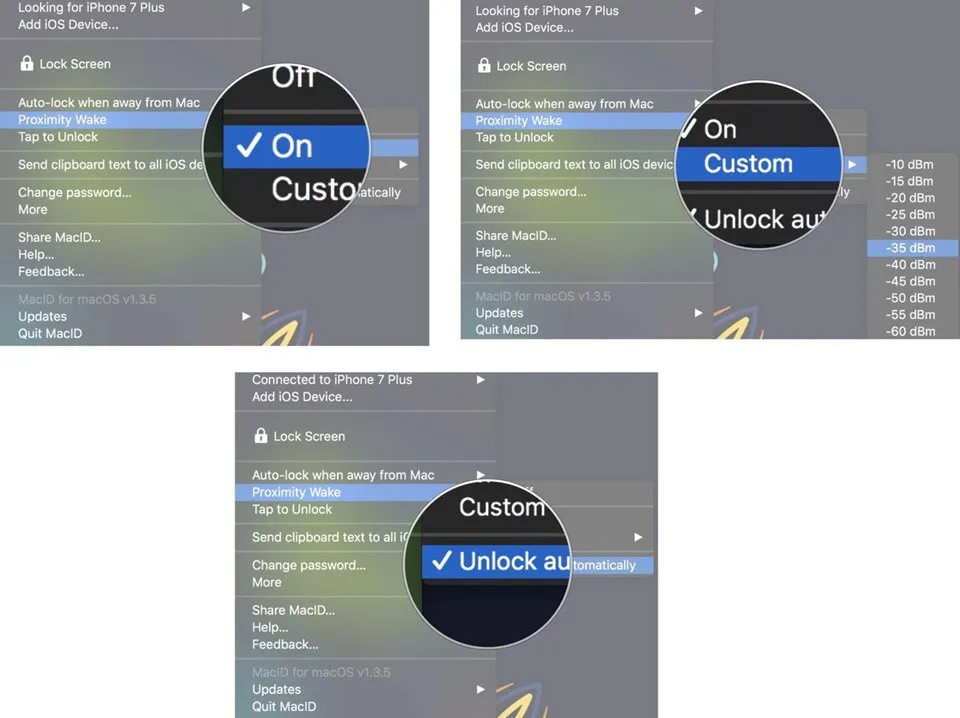
>>>>>Xem thêm: Công nghệ MU-MIMO là công nghệ gì, có cần thiết cho router Wi-Fi hay không?
Chọn Custom để điều chỉnh khoảng cách giữa bạn và máy để Mac ID tự động mở khóa máy Mac. Click vào Unlock automatically để cho phép Mac ID mở khóa và khóa máy Mac của bạn. Bây giờ bạn có thể test bằng cách thử đi từ xa và quay trở ngược vào để xem máy tính Mac có tự mở không nhé. Chúc bạn thành công!
Xem thêm: Top 10 mẹo vặt cực hay trên iPhone 7 và 7 Plus (Phần 2)
DominV
Theo iMore

